TortoiseSVN使用说明书(超详细)(DOC)
TortoiseSvn使用说明
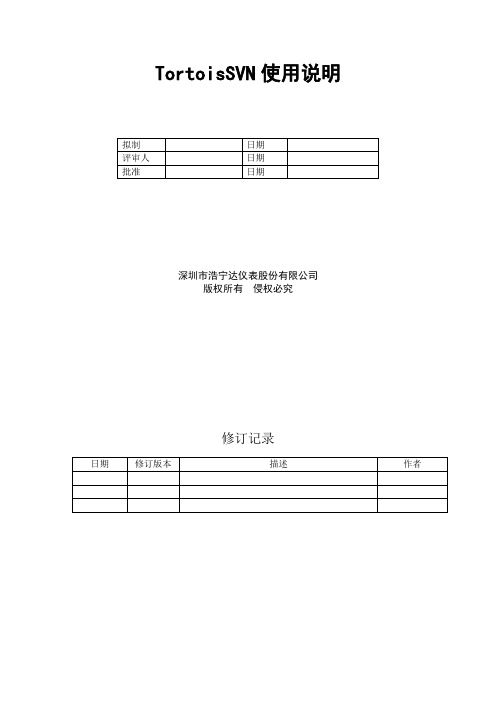
TortoisSVN使用说明深圳市浩宁达仪表股份有限公司版权所有侵权必究修订记录修订记录 ------------------------------------------------------------------------------------------------------ 1 1简介 ---------------------------------------------------------------------------------------------------------------- 31.1 什么是TortoiseSVN--------------------------------------------------------------------------------- 31.2 TortoiseSVN基本概念------------------------------------------------------------------------------ 31.4 TortoiseSVN的优缺点------------------------------------------------------------------------------ 51.5 TortoiseSVN与VSS的区别 ----------------------------------------------------------------------- 52 基本操作 --------------------------------------------------------------------------------------------------------- 52.1 TortoiseSVN安装 ------------------------------------------------------------------------------------ 52.2建立工作区 --------------------------------------------------------------------------------------------- 52.3 checkout模块----------------------------------------------------------------------------------------- 72.4 修改文件------------------------------------------------------------------------------------------------ 82.5 异常处理------------------------------------------------------------------------------------------------ 92.6 比较文件------------------------------------------------------------------------------------------------ 92.7 Add操作------------------------------------------------------------------------------------------------ 102.8查看日志------------------------------------------------------------------------------------------------ 112.9 查看版本树-------------------------------------------------------------------------------------------- 113.0下载旧版本 -------------------------------------------------------------------------------------------- 123.1重名名和删除文件 ----------------------------------------------------------------------------------- 12 3 小结 -------------------------------------------------------------------------------------------------------------- 131简介1.1 什么是TortoiseSVN●一、TortoiseSVN 是Subversion 版本控制系统的一个免费开源客户端,可以超越时间的管理文件和目录。
tortoisesvn使用详细说明

首先安装SVN客户端,windows一般选择乌龟客户端根据系统位数选择相应客户端进行安装。
如果你喜欢用命令行操作,请务必记得勾选command line client tool为will be install on local hard driver,不用命令行的跳过这一步。
然后一路next即可安装。
安装完毕后,在任意地方右键查看快捷菜单。
发现TortoiseSVN即表示安装成功。
如果勾选了安装命令行工具,那么输入命令SVN,有如下提示也表示安装成功但是此时菜单全是英文的,如果你不习惯英文,可以去下载语言包,记得下对系统位数。
安装完语言包之后,可以右键进入setting设置。
选择你喜欢的语言(比如中文),然后确定,不出意外,现在的语言已经切换到中文了。
安装教程到此结束,下面开始介绍SVN的使用。
使用说明检出项目假如项目已经在服务器的仓库里,那么现在你要做的就是把它检出到本地。
首先创建一个空文件夹。
在空文件夹内右键,选择SVN检出。
现在你看到应该是这个界面,填入版本库地址,选择确定。
此时会弹出一个对话框让你输入账号密码,输入你的账号密码即可。
记得勾选保存认证,不然每次操作都会让你输入。
等几分钟就可以检出完毕。
此时在你的目录下就能看到你的项目,现在可以开始愉快的工作了。
导入项目但是有时候你已经在本地建立好了项目,需要把你项目推到SVN上,此时应怎么做呢?右键选择版本库浏览器。
在相应目录下,右键,加入文件/加入文件夹,选择相应目录即可。
比如我现在有个项目叫SVNProject,我想把它传到SVN上。
那么我只需选择加入文件夹即可。
务必要输入提交信息。
这样别人才能知道你干了什么。
导入成功就能看到目录。
但是,不要以为导入成功就可以了。
你还得重新检出,重新检出的项目才是受SVN控制的,务必记得检出。
在SVNProject上右键检出到本地,然后在里面进行修改。
现在就可以愉快的工作了。
检出过后的右键菜单变成了这样。
SVN客户端--TortoiseSVN使用说明
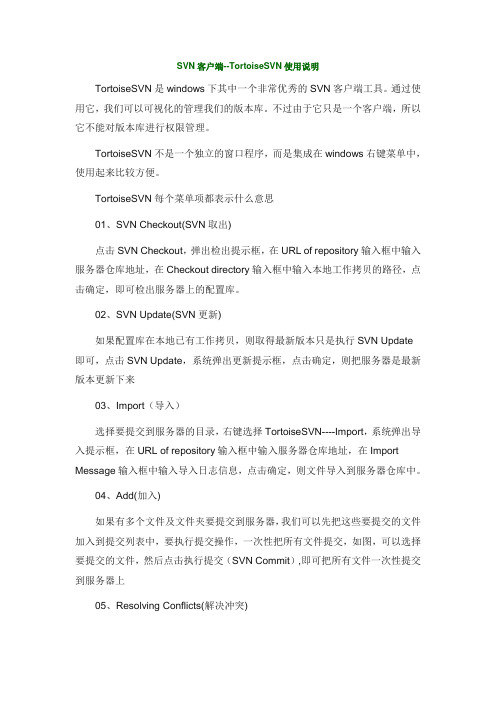
SVN客户端--TortoiseSVN使用说明TortoiseSVN是windows下其中一个非常优秀的SVN客户端工具。
通过使用它,我们可以可视化的管理我们的版本库。
不过由于它只是一个客户端,所以它不能对版本库进行权限管理。
TortoiseSVN不是一个独立的窗口程序,而是集成在windows右键菜单中,使用起来比较方便。
TortoiseSVN每个菜单项都表示什么意思01、SVN Checkout(SVN取出)点击SVN Checkout,弹出检出提示框,在URL of repository输入框中输入服务器仓库地址,在Checkout directory输入框中输入本地工作拷贝的路径,点击确定,即可检出服务器上的配置库。
02、SVN Update(SVN更新)如果配置库在本地已有工作拷贝,则取得最新版本只是执行SVN Update即可,点击SVN Update,系统弹出更新提示框,点击确定,则把服务器是最新版本更新下来03、Import(导入)选择要提交到服务器的目录,右键选择TortoiseSVN----Import,系统弹出导入提示框,在URL of repository输入框中输入服务器仓库地址,在Import Message输入框中输入导入日志信息,点击确定,则文件导入到服务器仓库中。
04、Add(加入)如果有多个文件及文件夹要提交到服务器,我们可以先把这些要提交的文件加入到提交列表中,要执行提交操作,一次性把所有文件提交,如图,可以选择要提交的文件,然后点击执行提交(SVN Commit),即可把所有文件一次性提交到服务器上05、Resolving Conflicts(解决冲突)有时你从档案库更新文件会有冲突。
冲突产生于两人都修改文件的某一部分。
解决冲突只能靠人而不是机器。
当产生冲突时,你应该打开冲突的文件,查找以<<<<<<<开始的行。
冲突部分被标记:<<<<<<< filenameyour changes=======code merged from repository>>>>>>> revisionSubversion为每个冲突文件产生三个附加文件:filename.ext.mine更新前的本地文件。
tortoiseSVN使用手册
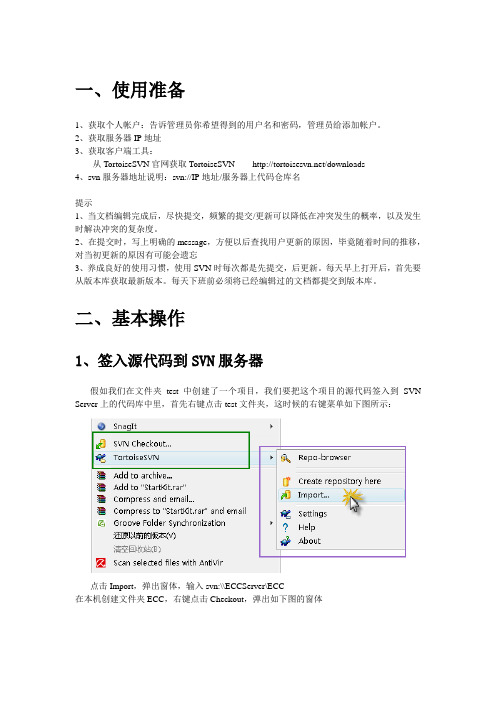
一、使用准备1、获取个人帐户:告诉管理员你希望得到的用户名和密码,管理员给添加帐户。
2、获取服务器IP地址3、获取客户端工具:从TortoiseSVN官网获取TortoiseSVN /downloads4、svn服务器地址说明:svn://IP地址/服务器上代码仓库名提示1、当文档编辑完成后,尽快提交,频繁的提交/更新可以降低在冲突发生的概率,以及发生时解决冲突的复杂度。
2、在提交时,写上明确的message,方便以后查找用户更新的原因,毕竟随着时间的推移,对当初更新的原因有可能会遗忘3、养成良好的使用习惯,使用SVN时每次都是先提交,后更新。
每天早上打开后,首先要从版本库获取最新版本。
每天下班前必须将已经编辑过的文档都提交到版本库。
二、基本操作1、签入源代码到SVN服务器假如我们在文件夹test中创建了一个项目,我们要把这个项目的源代码签入到SVN Server上的代码库中里,首先右键点击test文件夹,这时候的右键菜单如下图所示:点击Import,弹出窗体,输入svn:\\ECCServer\ECC在本机创建文件夹ECC,右键点击Checkout,弹出如下图的窗体输入svn服务器地址,如上图所示,HEAD revision表示最新版本,点击ok后,需要输入用户名密码,进行验证,验证成功后即可将服务器上的etcard仓库中的文件检出显示以下结果表示已经成功将服务器上的etcard代码仓库检出到了本地的etcard文件夹中3、提交修改过的文件到SVN服务器如修改了检出文件,那么修改后文件的状态会发生变化,如下图所示修改了位于Model文件中的二个文件ImageInfo.cs和NewsInfo.cs,下面演示如何提交到SVN 服务器。
在Model文件夹上点击右键或在Model文件下的空白处点击右键,点击SVN Comm it…弹出下面的窗体:提示:如果查看本地哪些文件被更改了,可以点击右键=>>TortoiseSVN=>>check for modifications注意:提交源代码到服务器时,一定确保本机的代码是最新版本,否则可能提交失败,或者造成版本冲突。
TortoiseSVN安装操作说明
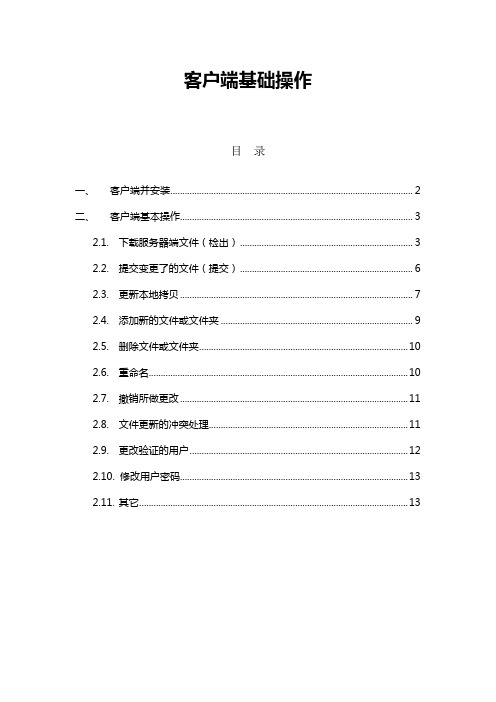
客户端基础操作目录一、客户端并安装 (2)二、客户端基本操作 (2)2.1. 下载服务器端文件(检出) (2)2.2. 提交变更了的文件(提交) (5)2.3. 更新本地拷贝 (7)2.4. 添加新的文件或文件夹 (8)2.5. 删除文件或文件夹 (10)2.6. 重命名 (10)2.7. 撤销所做更改 (10)2.8. 文件更新的冲突处理 (11)2.9. 更改验证的用户 (12)2.10. 修改用户密码 (13)2.11. 其它 (13)一、客户端并安装1.服务器访问地址:http://10.1.0.117/svn/boruan2.输入用户名和密码3.进入目录:共享文件/版本控制4.先安装TortoiseSVN-1.4.8.12137-win32-svn-1.4.6.msi5.再安装LanguagePack-1.4.8.12137-win32-zh_CN.exe6.根据安装提示重启机器后,在桌面空白处点击鼠标右键,会看到TortoisSVN菜单,选择该菜单下的settings,如图:二、客户端基本操作2.1. 下载服务器端文件(检出)1.建立根目录,如:博软公司2.点击该目录,进入后点击鼠标以后,如图选择:3.点击上图的检出菜单后,操作界面如下:版本库URL:http://10.1.0.117/svn/boruan检出至目录:你建立的根目录,如:博软公司设置好后,点击“确定”按钮即可弹出如下界面输入指定的用户名和密码,点击确定即可,如图:此时Subversion服务器上的文件就已成功下载到本地。
图标说明未有改动已有文件发生改变更多的图标说明请参考客户端自动的帮助手册2.2. 提交变更了的文件(提交)一旦我们改变了文件夹下边的某个文件时,TortoiseSVN将文件的标志换成感叹号的标记,此时如果我们希望将变更的文件提交到版本库中时,只需在文件上点击右键,选择“SVN Commit..”,在弹出的窗口中输入些次提交的信息和选择需要提交的文件(建议在所有修改过的文件的顶层目录做提交,将某一次的修改一次性提交,利用subversion的原子性可以保证项目不会存在不完整的版本)。
TortoiseSVN操作手册

TortoiseSvn操作手册模拟环境现有项目名称:test服务端版本库:testURL:svn://192.168.10.148/rd/RD/test开发人员:devA ,devB版本库目录结构:一.基本操作1.安装客户端安装成功后,右键单击鼠标会多出两个选项,分别是SVN checkout和Tortoise SVN 2.建立工作区项目开始之前,在本地PC的硬盘上,创建一个文件夹,文件夹命名随意(例如workspace),该文件夹即作为软件开发者在项目开发过程中的工作区。
3.Checkout版本库假如现在开发一个项目,配置管理员会在服务端建立一个该项目的版本库test,在workspace文件夹上,右键单击鼠标。
选择SVN checkout,会出现如下窗口:版本库URL中输入版本库地址:例如svn://192.168.10.148/rd/RD/test 在检出至目录中系统会自动添加第二步所创建的工作区目录。
在版本中,选中最新版本,这样将会下载到版本库的最新版本。
如果想下载中的旧版本文件,可选中版本,然后填入版本号即可。
如果不想下载整个版本库,而是只想下载自己负责的那部分模块,可以在URL 后添加模块名,例如svn://192.168.10.148/rd/RD/test/Doc 。
单击OK,输入用户名和密码4.修改版本库对版本库的修改包括修改文件内容,添加删除文件,添加删除目录。
经过第三步的操作,本地的工作区文件夹,即workspace上会有绿色对勾出现,工作区下的文件也会带有绿色对勾,如图:如果对库中某一个文件进行了修改,系统会自动为这个文件和这个文件所在的各级父文件夹加上红色叹号,代表该文件或目录已经在本地被修改,如图:当所有对版本库的修改操作完毕后,右键单击工作区文件夹,选择commit提交新版本,输入密码后系统将把修改后的版本库上传到服务端,即完成一次对版本库的更新。
注意:新版本提交之后,其他拥有写权限的用户也许会重复以上几步的操作,完成对版本库的再一次更新。
TortoiseSVN操作指南

Save as Add Revert Blame
Commit
Show log
主要内容
安装、登入、认证 获得状态信息 添加新文件和目录 忽略文件和目录 文件上传至服务器 检出工作拷贝 让你的修改进入版本库
用来自别人的修改更新你的工作拷贝
导入数据到版本库 版本日志对话框 查看差异
修复外部改名
有时候文件不是用Subversion改名,于是它们在文件列表中作为丢 失和未版本控制的文件出现。为了避免丢失历史,你需要通知 Subversion。简单的选择老名称(丢失)和新名称(未版本控制),然后 使用右键菜单 → 修复移动来指明这两个文件是改名关系。
让你的修改进入版本库
显示提交进度的进度对话框 在按下OK之后,会出现一个对话 框显示提交的进度。
忽略文件和目录
如果你右键一个单独的未版本化文件,并从菜单栏选择TortoiseSVN → (加入忽略列 表)Add to Ignore List,会出现一个子菜单允许你仅选择该文件,或者所有具有相 同后缀的文件。如果你选择多种文件,那么就没有子菜单了,你仅能添加这些特定的 文件/目录。 如果你想从忽略列表中移除一个或多个条目,right click 右键该条目并选择 TortoiseSVN → Remove from Ignore List
获得状态信息
TortoiseSVN 最 直 观 的 功能之一就是图标重载,根 据文件的 Subversion 状态的 不同,重载的图标也不同。 重载的图标显示在工作 复本的文件上,你一眼就可 以知道哪些文件被修改过了。
图:重载图标的文件
注意:安装后需要重新启动电脑,图标才会被重载.
图标重载
一个新检出的工作复本使用绿色的对勾做重载。表示Subversion状态正常. 在你开始编辑一个文件后,状态就变成了已修改,而图标重载变成了红色感叹 号。通过这种方式,你可以很容易地看出哪些文件从你上次更新工作复本后被 修改过,需要被提交。 如果在提交的过程中出现了冲突,图标变成黄色感叹号。 如果你给一个文件设置了svn:needs-lock属性,Subversion会让此文件只读,直到你获 得文件锁。只读文件具有这个重载图标来表示你必须在编辑之前先得到一个锁。 如果你拥有了一个文件的锁,并且Subversion状态是正常,这个重载图标就提醒你 如果不使用该文件的话应该释放锁,允许别人提交对该文件的修改。 这个图标表示当前文件夹下的某些文件或文件夹已经被计划从版本控制中 删除,或是该文件夹下某个受控的文件丢失了。 加号告诉你有一个文件或是目录已经被计划加入版本控制。
TortoiseSVN 操作手册
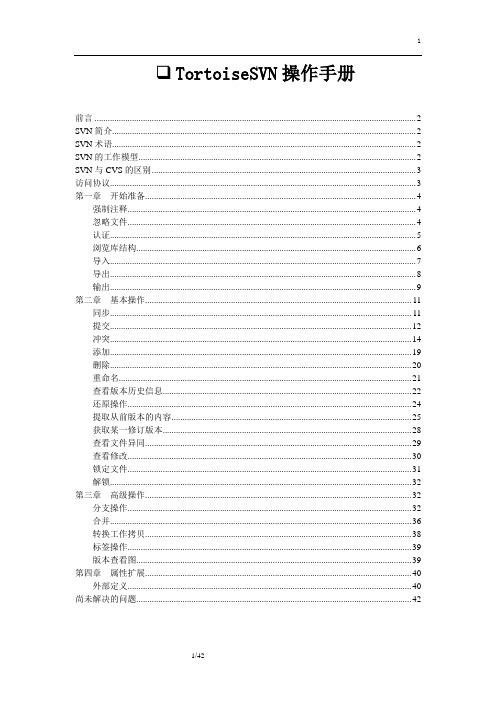
TortoiseSVN操作手册前言 (2)SVN简介 (2)SVN术语 (2)SVN的工作模型 (2)SVN与CVS的区别 (3)访问协议 (3)第一章开始准备 (4)强制注释 (4)忽略文件 (4)认证 (5)浏览库结构 (6)导入 (7)导出 (8)输出 (9)第二章基本操作 (11)同步 (11)提交 (12)冲突 (14)添加 (19)删除 (20)重命名 (21)查看版本历史信息 (22)还原操作 (24)提取从前版本的内容 (25)获取某一修订版本 (28)查看文件异同 (29)查看修改 (30)锁定文件 (31)解锁 (32)第三章高级操作 (32)分支操作 (32)合并 (36)转换工作拷贝 (38)标签操作 (39)版本查看图 (39)第四章属性扩展 (40)外部定义 (40)尚未解决的问题 (42)前言SVN简介Subversion的设计是为了代替CVS的新版本控制系统,也是开源的系统。
它弥补了CVS 的许多不足且增加了一些新特性。
可以参看以下三点信息:1)对二进制以及中文问题的支持方面加强很多。
2)同时,Subversion是基于HTTP、DAV协议进行通讯,所以在任何网络环境(不会再局限于子网/代理上网等问题)都可以进行访问并协同开发。
3)Subversion可以做到对项目的各级目录或子目录进行细粒度权限控制。
TortoiseSVN是Subversion的一个客户端,下载地址:/servlets/ProjectDocumentList?folderID=616微软 Visual Studio .NET 的 Subversion 插件/servlets/ProjectDocumentList?folderID=7315SVN术语修订版本号:当新建了一个Subversion版本库,从修订版本号0开始,每一次成功的提交以加1的形式递增。
HEAD:版本库中最新的版本BASE:工作拷贝中的“原始”修订版本COMMITTED:在BASE版本之前一个项目最后修改的版本PREV:一个项目最后修改版本之前的那个版本Trunk:一个目录名,作为工作的主线SVN的工作模型Subversion的版本控制模型有两种,一种叫做Copy-Modify-Merge(拷贝-修改-合并)的模型,另一种叫Lock-Modify-Unlock(锁定-修改-解锁)前者主要针对文本文件,对二进制文件,比如说图像文件,这种模型在这种情况下就不能正常工作了,因为文本文件可以合并,而二进制文件则无法合并。
- 1、下载文档前请自行甄别文档内容的完整性,平台不提供额外的编辑、内容补充、找答案等附加服务。
- 2、"仅部分预览"的文档,不可在线预览部分如存在完整性等问题,可反馈申请退款(可完整预览的文档不适用该条件!)。
- 3、如文档侵犯您的权益,请联系客服反馈,我们会尽快为您处理(人工客服工作时间:9:00-18:30)。
一、TortoiseSVN客户端的安装
1.客户端软件:TortoiseSVN-1.7.12.24070-win32-svn-1.7.9.msi
下载:\\10.0.0.127\share\SVN\SVN 客户端
中文语言包:LanguagePack_1.7.12.24070-win32-zh_CN.msi
下载:\\10.0.0.127\share\SVN\SVN 客户端\语言包
(客户端安装在系统的默认位置,不需要特殊的配置,安装完成后需要重新起动系统, 重启之后鼠标的右键菜单会多出这么一组命令)
2. 中文语言包的安装如下:
二、Subversion基本工作流程
这部分最重要,也是大家经常要用到的,即如何利用TortoiseSVN客户端对subversion库中的文件进行操作。
1.如何把subversion库中已经保存的文件版本检出到本地、并作修改后提交、从服务器端更新本地文件的版本。
检出到本地:
初次检出到本地文件夹时,在本地新建一个空文件夹,具体操作如下图:
如果要检出最新的版本可选中上图的(最新版本(H))单选按钮。
如果想检出自己需要的版本可选中上图的(版本(R))单选按钮,然后选择自己需要的版本文件。
在弹出的对话框中输入自己的用户名和密码。
修改文件后提交:(修改文件夹中的内容后文件夹会自动变成带有红色标记)
在信息框中为修改的文件添加说明信息。
如下图
在变更列表中选中更变的文件。
如下图
点击确定后会提示输入用户名和密码。
从服务器端更新本地文件的版本:
如果服务器上的版本库已经是第7版本,自己本机的版本还是第1版本。
这时你可以更新自己本地的版本为第7版本。
添加项目文件至版本库:
在项目开发的过程中会添加新的项目文件,这个时候要将文件提交到版本库中去,这样别的开发人员也可以看到新添加的文件。
首先在工作目录中添加一个新的文件夹或文件,图标显示为一个加号,显示如图:
然后右键单击该页面,点击commit,如图:
点击commit提交。
这个时候文件就被提交到版本库中去了。
2.2.3日志查看
在文件夹中右键点击要查看的文件,单击TortoiseSVN,点击Show Log选项。
就可以查看日志,如图:
2.2.4比较文件
SVN提供了比较文件不同的功能,可以方便的查看文件进行了那些修改。
接着上一小节,点击日志里的任一版本,点击右键,选择compare with working copy或者compare with选项,经过片刻,就会出现你选择的版本的文件的,如图:
SVN各种图标的含义
一个新检出的工作复本使用绿色的对勾做重载。
表示Subversion状态正常.
在你开始编辑一个文件后,状态就变成了已修改,而图标重载变成了红色感叹号。
通过这种方式,你可以很容易地看出哪些文件从你上次更新工作复本后被修改过,需要被提交。
如果在提交的过程中出现了冲突图标变成黄色感叹号。
如果你给一个文件设置了svn:needs-lock属性,Subversion会让此文件只读,直到你获得文件锁。
只读文件具有这个重载图标来表示你必须在编辑之前先得到一个锁。
如果你拥有了一个文件的锁,并且Subversion状态是正常,这个重载图标就提醒你如果不使用该文件的话应该释放锁,允许别人提交对该文件的修改。
这个图标表示当前文件夹下的某些文件或文件夹已经被计划从版本控制中删除,或是该文件夹下某个受控的文件丢失了。
加号告诉你有一个文件或是目录已经被计划加入版本控制。
与TortoiseCVS (一个集成的CVS shell)不同,对于未受控的文件没有图标重载。
这么做是因为图标重载的数量受到系统的限制,应该要节约使用。
事实上,你会发现并不是所有的图标被使用在你的系统上。
这是由于Windows限制图标重载不能超过15个。
Windows自己用了4个,剩下11个可被别的应用程序使用。
如果你同时使用
了TortoiseCVS,就不有足够的空位了,所以TortoiseSVN希望成为一个“良好市民(TM)”,限制自身的使用,为别的应用留下机会。
●正常, 已修改和冲突总是被载入,并可见。
●已删除只要有可能的就载入,但如果没有足够的空位,就使用已修改来代替。
●只读只要有可能就载入,但如果没有足够的空位就使用正常来代替。
●已锁定只在少于13个重载已经载入的情况下才加载,如果不满足这个条件就使用正常来
代替。
已增加只在少于14个重载已经载入的情况下才加载,如果不满足这个条件就使用已修改来代替
三、SVN文件库浏览器简介
3.1 SVN文件库浏览
URL是文件库的浏览地址,可以直接输入相应的地址来浏览库中的文件,也可以通过点击树状列表来浏览库中文件。
树状列表显示文件或文件夹的版本、作者、小大和更新日期。
3.2 SVN文件库操作
在浏览器的树状列表的文件夹或文件上点击鼠标右键,可以直接对文件库进行相应的操作,下面分文件夹和文件进行介绍:
3.2.1文件夹操作
显示日志:
显示文件库中此目录和目录下文件的日志信息,包括各种操作。
版本分支图:
导出:
导出到本地的文件夹,和服务器端的版本信息无关联。
例如:检出:
检出到本地的文件夹,和服务器端的版本信息有关联。
例如:
重新整理:
即刷新,可以更新所作的操作。
创建文件夹:
即在此文件夹下创建新的文件夹,自定义文件夹名字,中文英文皆可。
加入文件:
可以直接从本地或者网络硬盘中加入文件到此目录中,只能单选,不可多选,有点不太方便。
加入文件夹:
可以直接从本地或者网络硬盘中加入文件夹到此目录中。
删除:
不多说了,删除该文件夹和文件夹下面的所有文件。
改名:
可以对文件夹重新命名
复制至工作拷贝:
拷贝此本地一个版本控制的工作目录。
复制到:
拷贝此文件夹到其他路径下。
复制URL:
复制当前的文件路径:svn://61.135.227.102/admin/comm
显示属性:
这个暂时没啥用
3.2.2文件操作
打开:
可以直接打开文件进行查看。
打开方式:
略。
显示日志:
显示文件库中此文件的日志信息,包括对此文件的各种操作。
版本分支图:
查看文件属于哪个版本。
追溯:
有时你不仅要知道哪一行做了修改,还要精确地知道谁修改了一个文件中的哪一行。
这就是TortoiseSVN→追溯...命令。
如果对早期版本的修改不感兴趣,你可以设置从哪个版本开始追溯。
如果你想追溯每一个版本,你可以把那个数值设置为1。
另存为:
保存此文件到本地或网络硬盘中。
删除:
不多说了,删除此文件。
四、对文件的加锁解锁操作
当我们同时修改一个项目下的文件时,需要锁定文件(可以是一个文件夹或者具体的一个页
面)这样可以避免冲突。
4.1文件加锁
加锁:
4.2文件解锁解锁:
参考文档
/subversion/。
